Win11에서 바탕화면 아이콘을 추가하는 방법은 무엇입니까? win11 시스템 소프트웨어에 아이콘을 추가하는 방법
- WBOYWBOYWBOYWBOYWBOYWBOYWBOYWBOYWBOYWBOYWBOYWBOYWB앞으로
- 2024-02-01 17:21:132127검색
php 편집기 Baicao가 win11 시스템에 바탕화면 아이콘을 추가하는 방법을 소개합니다. win11 시스템에서는 데스크탑 아이콘을 추가하는 것이 매우 간단합니다. 아이콘을 추가하려는 응용 프로그램을 마우스 오른쪽 버튼으로 클릭하고 "시작 메뉴에 표시" 또는 "작업 표시줄에 고정"을 선택하면 해당 응용 프로그램의 아이콘이 바탕 화면에 자동으로 나타납니다. 또한 바탕화면에 바로가기를 만들어 아이콘을 추가할 수도 있습니다. 바탕 화면의 빈 공간을 마우스 오른쪽 버튼으로 클릭하고 "새 바로 가기"를 선택한 다음 응용 프로그램 경로를 입력하고 "다음"을 클릭한 후 프롬프트에 따라 작업을 완료하세요. 이러한 방법이 win11 시스템에 바탕 화면 아이콘을 쉽게 추가하는 데 도움이 되기를 바랍니다!
Win11 시스템 소프트웨어 아이콘 튜토리얼 추가
1. 시스템 아이콘
1. 바탕 화면의 빈 공간을 마우스 오른쪽 버튼으로 클릭하고 개인 설정 옵션을 선택하세요.
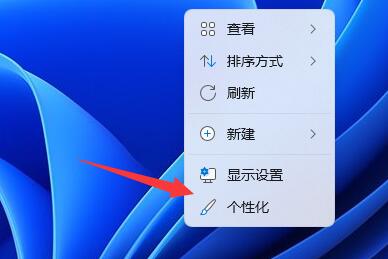
2. 인터페이스에서 테마 옵션을 선택하세요.
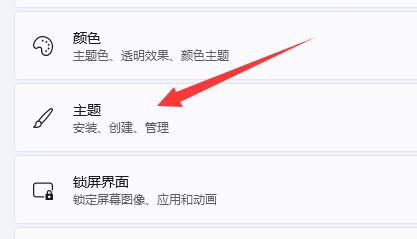
3. 그런 다음 관련 설정에서 바탕화면 아이콘 설정을 클릭하세요.
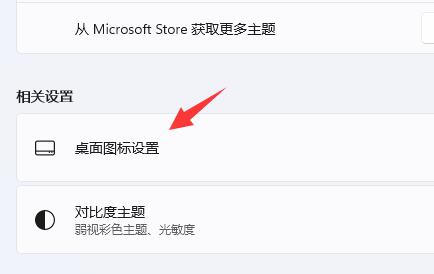
4. 마지막으로 바탕 화면에 추가하려는 시스템 아이콘 앞의 확인란을 선택한 다음 확인을 클릭합니다.
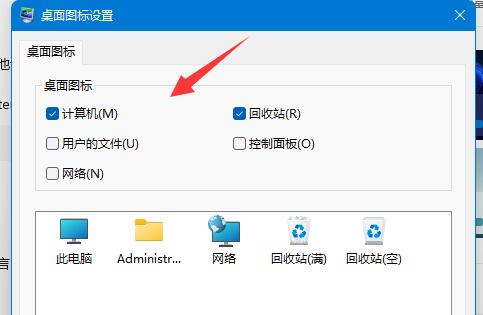
2. 소프트웨어/파일 아이콘
1. 바탕 화면에 추가할 파일/소프트웨어를 찾은 다음 마우스 오른쪽 버튼을 클릭하고 추가 옵션 표시를 선택합니다.

2. 제공된 옵션 중 바탕화면으로 보내는 바로가기 방법을 선택하세요.
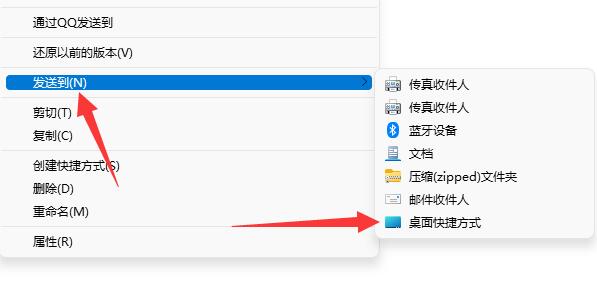
위 내용은 Win11에서 바탕화면 아이콘을 추가하는 방법은 무엇입니까? win11 시스템 소프트웨어에 아이콘을 추가하는 방법의 상세 내용입니다. 자세한 내용은 PHP 중국어 웹사이트의 기타 관련 기사를 참조하세요!

